win11怎么升级显卡驱动
时间:2025-09-07 14:49:35
来源:网络
浏览:13次
由于我们长时间使用的都是win7和win10系统,所以更换win11系统后,可能不知道win11怎么升级显卡驱动,其实具体方法和之前的系统是差不多的。
win11怎么升级显卡驱动一、核显
1、首先,我们先打开任务栏左边的“开始”图标,进入菜单页面。
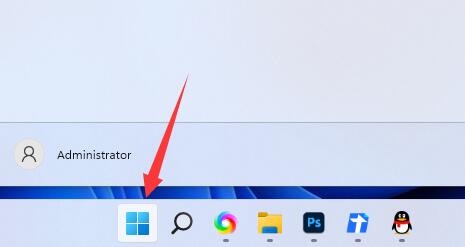
2、接着,在菜单中打开其中的“设置”功能选项。

3、然后在该页面,点击进入左下角“windows更新”功能选项卡。
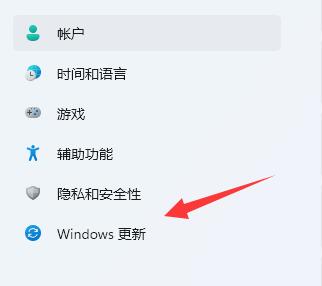
4、最后,在更新系统时,就可以一起将显卡驱动同时更新了。
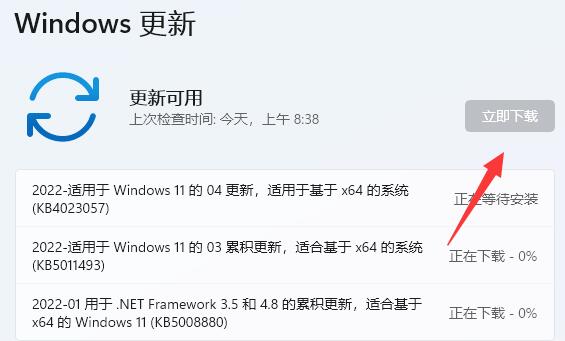
二、独显
1、不管是nvidia还是amd生产的独显,使用官版驱动那是更好不过了。
2、n卡可以使用GeForce experience更新。【详细教程】
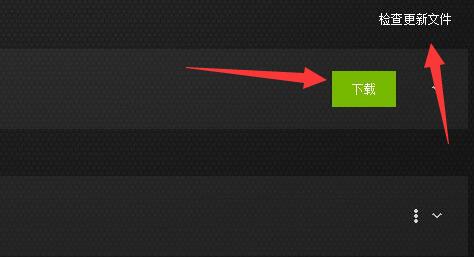
3、a卡可以下载一个Radeon software更新驱动程序。【详细教程】
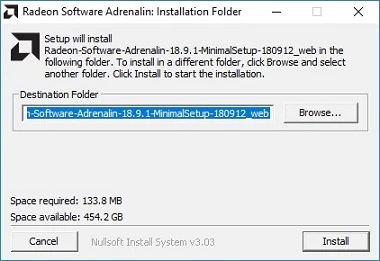
以上就是win11怎么升级显卡驱动的全部内容,望能这篇win11怎么升级显卡驱动可以帮助您解决问题,能够解决大家的实际问题是米葫芦一直努力的方向和目标。









